- u盤安裝雨林木風(fēng)win7系統(tǒng)圖文詳細(xì)教程
- u盤安裝系統(tǒng)win7圖文圖文詳細(xì)教程
- U盤安裝雨林木風(fēng)win7旗艦版系統(tǒng)圖文詳細(xì)教
- U盤安裝win7專業(yè)版系統(tǒng)圖文圖文詳細(xì)教程
- u盤安裝64win7圖文詳細(xì)教程
- 重裝系統(tǒng)(安裝系統(tǒng))U盤安裝64位WIN7圖
- u盤安裝系統(tǒng)win7如何分區(qū)呢?
- w7系統(tǒng)u盤安裝軟件運用圖文詳細(xì)教程
- u盤安裝純凈win7詳細(xì)圖解圖文詳細(xì)教程
- u盤安裝window7系統(tǒng)最詳細(xì)步驟
- 手把手教會你WIN7系統(tǒng)軟件鏡像板怎樣用U盤
- U盤安裝GHOSTwin7系統(tǒng)圖文詳細(xì)教程
推薦系統(tǒng)下載分類: 最新Windows10系統(tǒng)下載 最新Windows7系統(tǒng)下載 xp系統(tǒng)下載 電腦公司W(wǎng)indows7 64位裝機萬能版下載
u盤安裝64win7圖文詳細(xì)教程
發(fā)布時間:2022-10-08 文章來源:深度系統(tǒng)下載 瀏覽:
|
Windows 7,中文名稱視窗7,是由微軟公司(Microsoft)開發(fā)的操作系統(tǒng),內(nèi)核版本號為Windows NT 6.1。Windows 7可供家庭及商業(yè)工作環(huán)境:筆記本電腦 、平板電腦 、多媒體中心等使用。和同為NT6成員的Windows Vista一脈相承,Windows 7繼承了包括Aero風(fēng)格等多項功能,并且在此基礎(chǔ)上增添了些許功能。 現(xiàn)在想要安裝windows7系統(tǒng)的網(wǎng)友們特別多,所以u盤安裝64win7教程成為了網(wǎng)友們最喜歡的教程。windows7之家小編特意把u盤安裝win764位教程給網(wǎng)友們帶來了。下面就是u盤安裝64win7教程,小編希望網(wǎng)友們都能學(xué)會u盤安裝win764位,學(xué)會安裝系統(tǒng)真的很重要。 步驟一:U盤的制作和BIOS完成后,將電腦重新啟動。當(dāng)然電腦重新啟動前也需要將U盤啟動盤插在電腦USB接口上。 步驟二:重啟后進入口袋PE選擇界面時,選擇第一項“啟動口袋U盤Windows8PE維護系 統(tǒng)”,并按下回車鍵(即鍵盤上的enter鍵)。如圖1 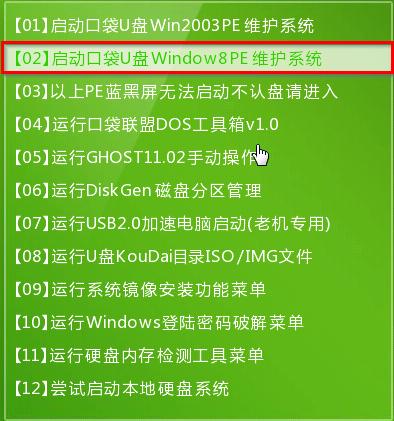 u盤安裝64win7教程圖一 步驟三:雙擊桌面上的“口袋PEGhost”。如圖2  u盤安裝64win7教程圖二 步驟四:選擇你要安裝的磁盤,默認(rèn)即可,確認(rèn)無誤后,點擊“確定”如圖3 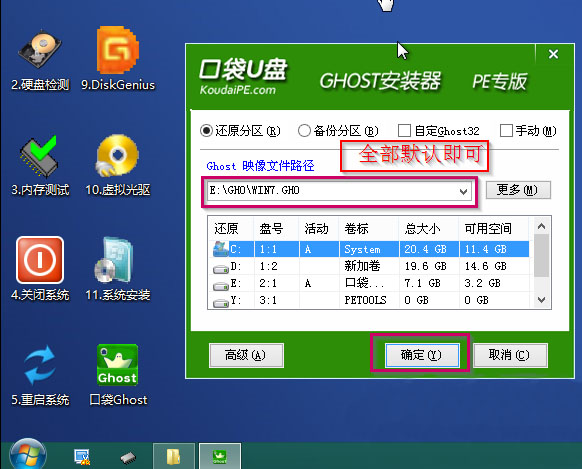 u盤安裝64win7教程圖三 步驟五:在彈出的對話框里選擇“是”。(安裝系統(tǒng)前事先把c盤重要的數(shù)據(jù)拷貝到其他磁盤)如圖4 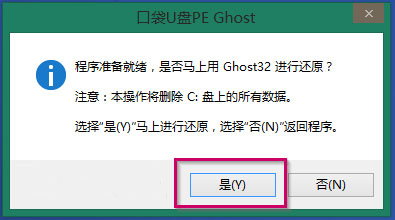 u盤安裝64win7教程圖四 步驟六:接著就會出現(xiàn)系統(tǒng)還原界面進度條,如圖5 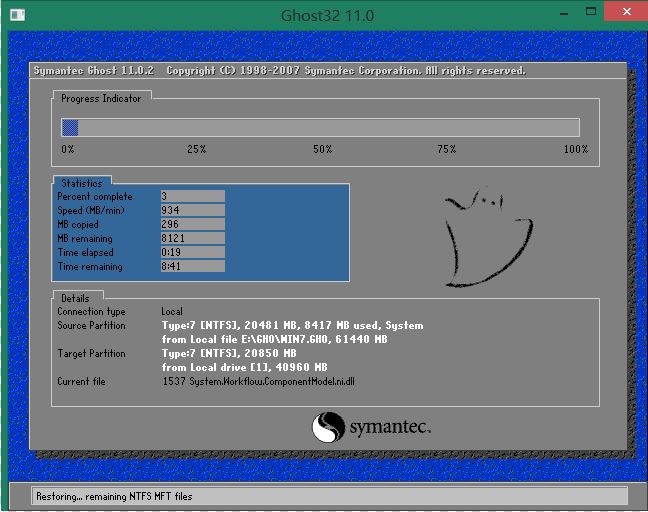 u盤安裝64win7教程圖五 步驟七:系統(tǒng)還原完成后就出現(xiàn)提示是否馬上重新啟動計算機,如圖6 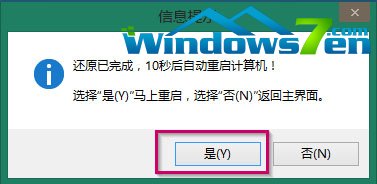 u盤安裝64win7教程圖六 步驟八:耐心等待,程序會自動完成win7系統(tǒng)安裝 綜上所述的全部內(nèi)容就是windows7之家小編為網(wǎng)友們帶來的u盤安裝64win7教程了,小編已經(jīng)把這么好用,這么牛逼的u盤安裝win764位系統(tǒng)分享給大家,大家都快學(xué)習(xí)起來吧。學(xué)會安裝系統(tǒng)真的很重要。小編還推薦網(wǎng)友們閱讀筆記本系統(tǒng)下載win8。 Windows 7簡化了許多設(shè)計,如快速最大化,窗口半屏顯示,跳轉(zhuǎn)列表(Jump List),系統(tǒng)故障快速修復(fù)等。Windows 7將會讓搜索和使用信息更加簡單,包括本地、網(wǎng)絡(luò)和互聯(lián)網(wǎng)搜索功能,直觀的用戶體驗將更加高級,還會整合自動化應(yīng)用程序提交和交叉程序數(shù)據(jù)透明性。 |


